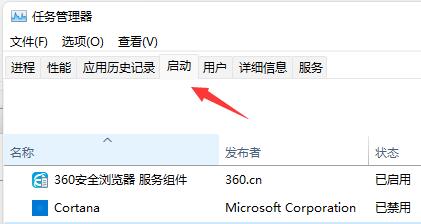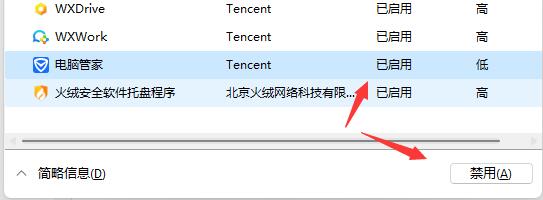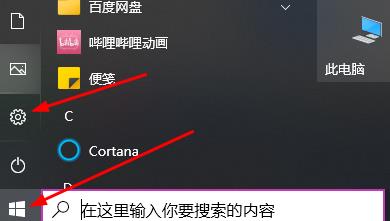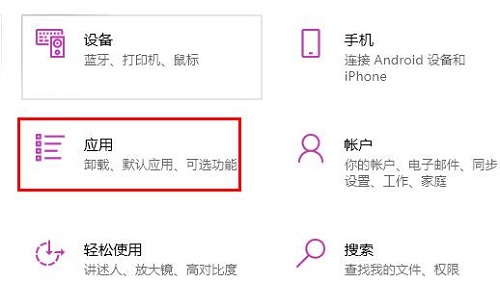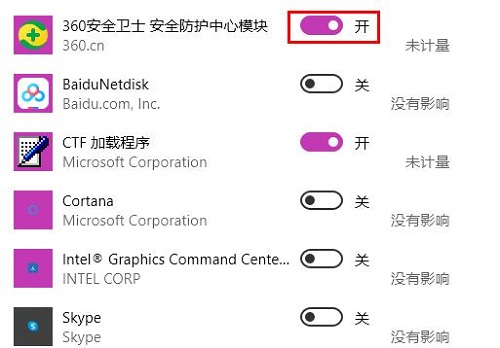Win11开机速度怎么调最快?有用户发现自己的电脑开机速度明显没有之前快了,老是需要等待很长时间,那么有没有什么方法可以将开机速度调快呢?下面小编就为大家介绍几种解决电脑开机慢的方法,我们一起来看看吧。
方法一:
1、首先我们按下键盘上的“ctrl+shift+esc”打开任务管理器。
2、然后点击任务管理器中的“启动”选项卡。
3、最后选择不需要的开机启动项,点击右下角“禁用”即可。
方法二:
1、首先点击左下角开始,然后进入“设置”。
2、在windows设置中,点击“应用”。
3、再点击左侧任务栏中的“启动”。
4、最后就可以将右侧的应用选择性的进关闭了。

 时间 2023-01-31 10:40:23
时间 2023-01-31 10:40:23 作者 admin
作者 admin 来源
来源